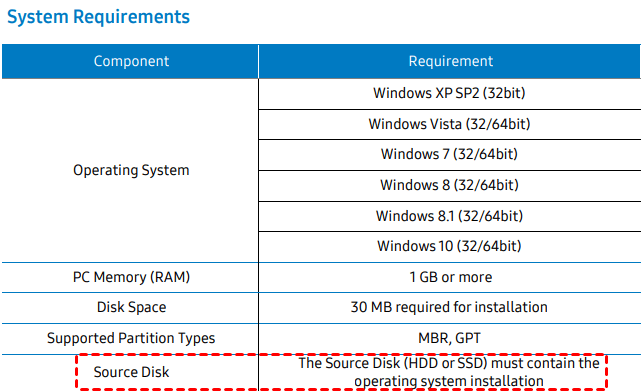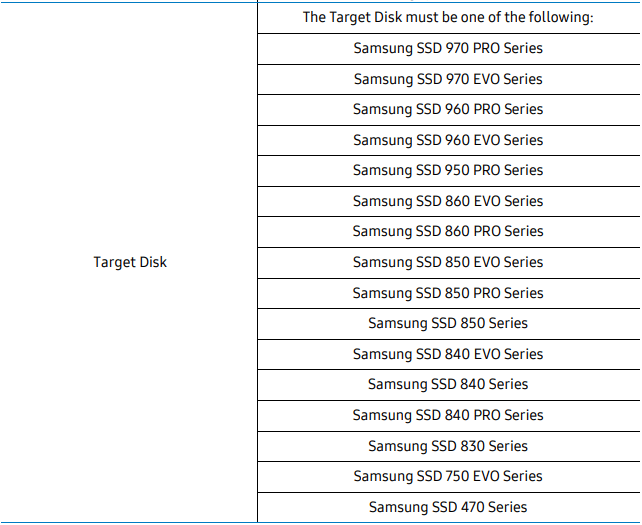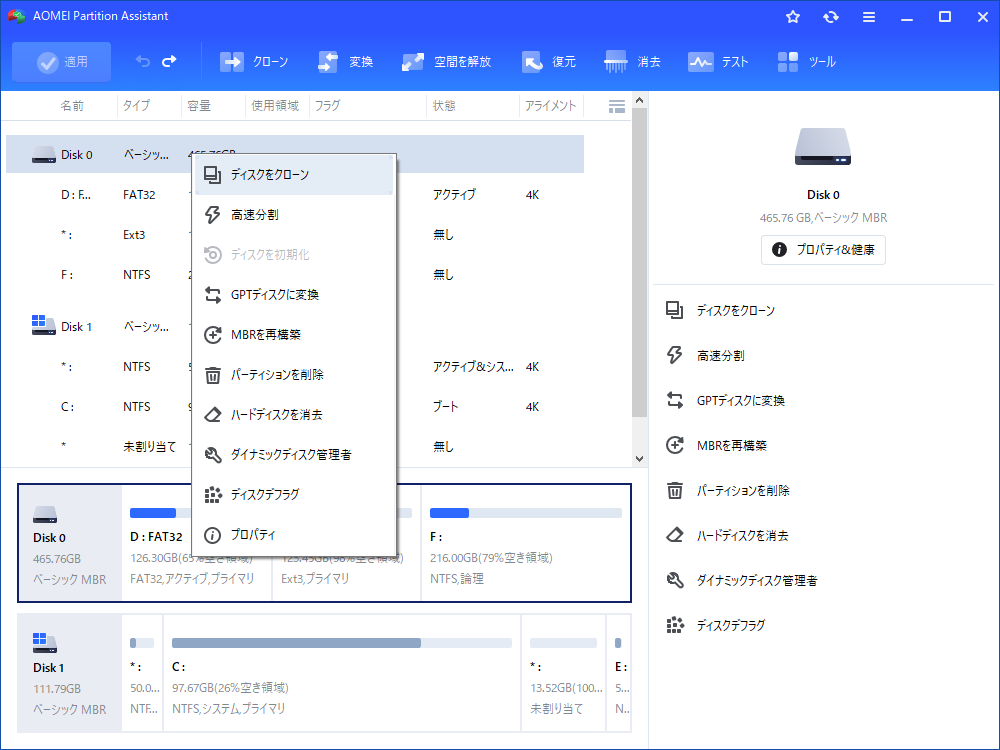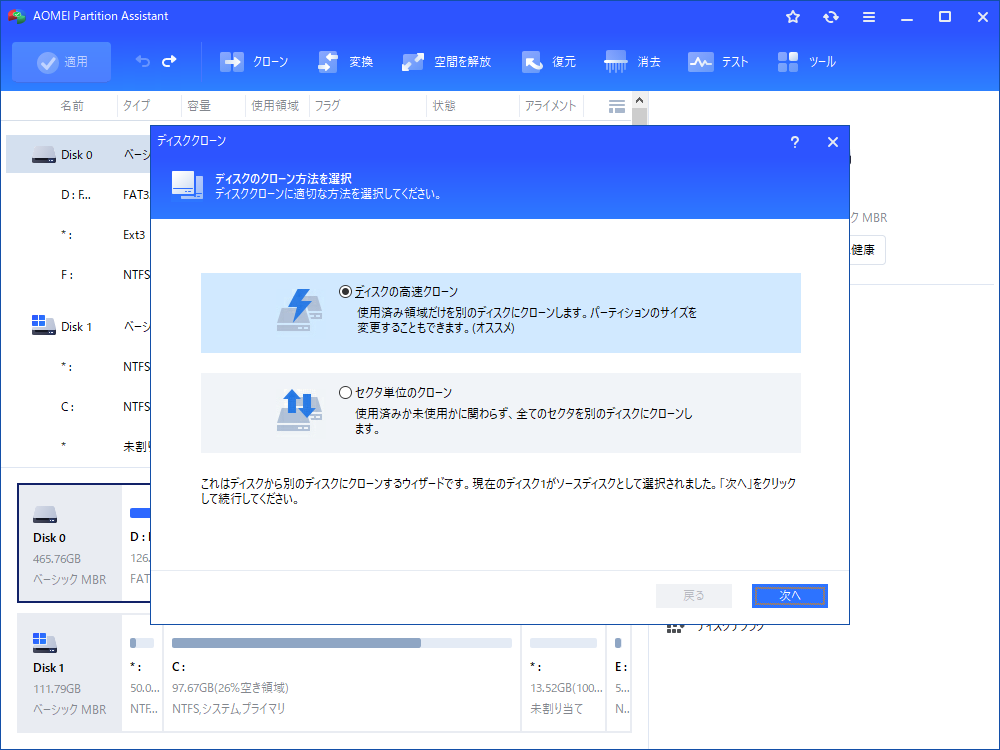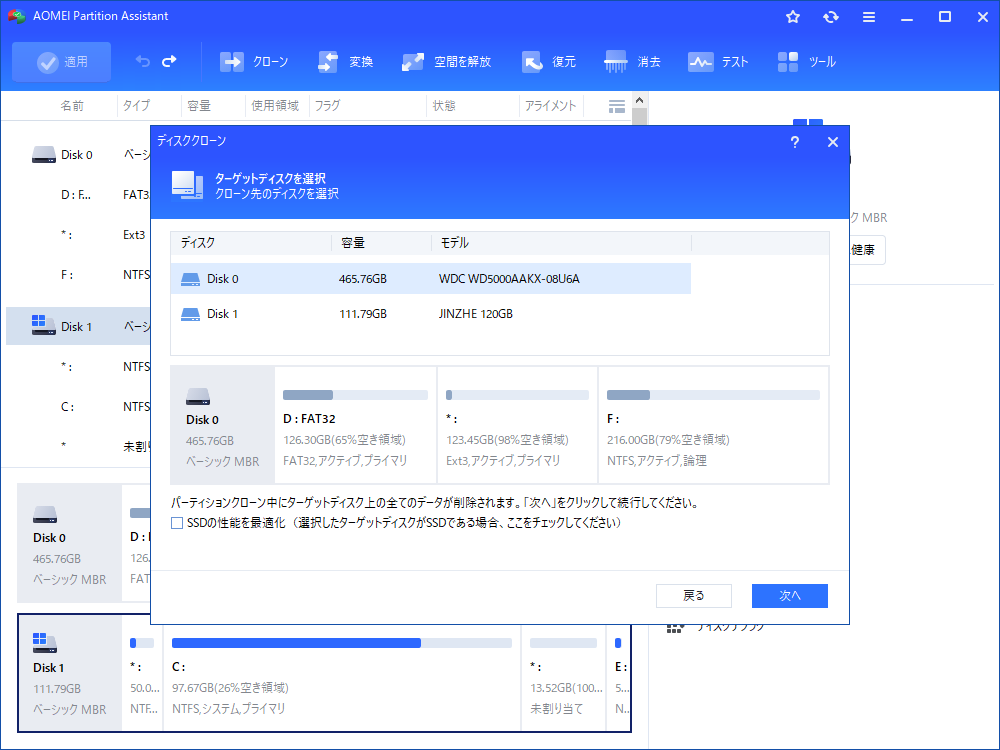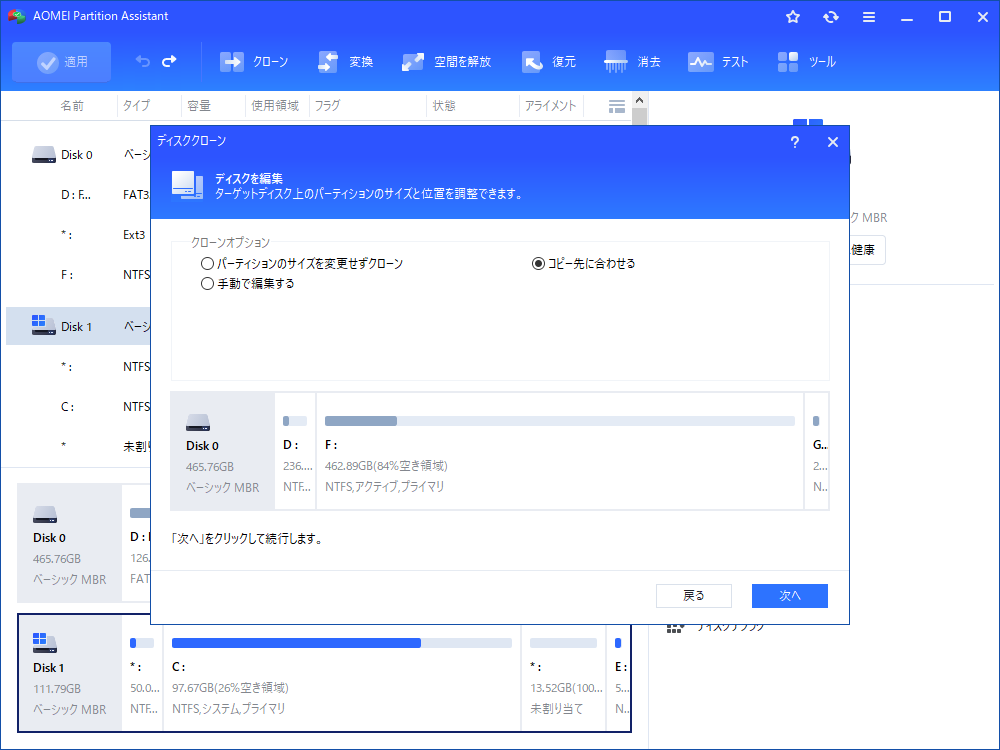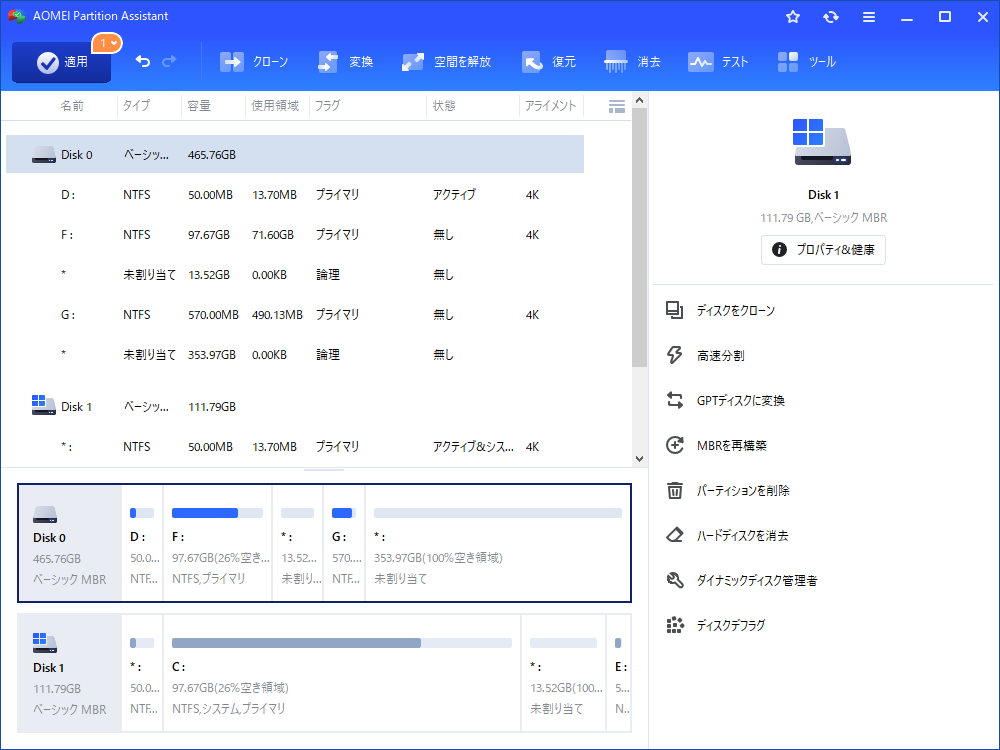Samsung Data Migrationソフトウェア無料代替
AOMEI Partition Assistant Standardは、Samsung Data Migrationの無料代替ソフトです。これにより、Windows 10、8、7の一般的なSSDまたはHDDの間でデータを移行できます。
どんな時にSamsung Data Migrationの代替ものが必要ですか?
Samsung Data Migrationは、アプリケーションソフトウェア、ユーザーデータなど、すべてのデータを既存のストレージデバイス(HDDなど)から新しいSamsung SSDにすばやく簡単かつ安全に移行できるように設計されています。
ただし、このデータ移行ソフトウェアにはいくつかの制限があります。クローンを作成するソースディスクとして選択できるのはブートディスクのみですが、ターゲットディスクとして選択できるのは一部のSamsung SSDのみです(下の写真を参照)。そのため、多くのユーザーは、Samsung Data Migrationが機能しない場合があり、Samsung Data Migrationの無料の代替手段を見つけたいと考えています。
Samsung Data Migrationに代わる無料の代替手段は?
上記のように、Samsung SSDの場合、OSをSSDに移行するのは簡単な作業であると結論付けることができます。OSを他のブランドのソリッドステートドライブに転送したい場合はどうすればいいですか? 幸い、無料の代替手段であるAOMEI Partition Assistant Standardを試すことができます。「OSからSSDへの移行」機能があり、ユーザーはOS関連のパーティションを別のディスク(HDDまたはSSD)に移行できます。
さらに、すべてのパーティションをシステムディスクから別のディスクに転送する場合、その「ディスククローン」の機能はあなたの助けになるでしょ。この機能は、異なるディスク(HDD、SSD、USBフラッシュドライブ、SDカードなど)間でデータを移行できます。ソースディスクとターゲットディスクのタイプおよびブランドに制限はありません。また、特定の状況や要件に基づいて、2つのディスククローン方法を選択できます。以下のボタンをクリックしソフトウェアをダウンロードしてください。
AOMEI Partition Assistant Standardの操作方法
主に「ディスククローン」機能を使用してすべてのデータをあるディスクから別のディスクに移行する方法を説明します。
- ★その前に、以下のことを確認してください。
- ターゲットSSDがソースディスクの使用済みスペース以上であることを確認します。
- OSをMBRディスクからGPTディスク、GPTからMBR、またはGPTからGPTに移行する場合は、コンピューターのマザーボードがEFIまたはUEFIブートをサポートしていることを確認してください。
1.Samsung SSDをコンピュータに接続し、認識できることを確認します。AOMEI Partition Assistant Standardをインストールして実行します。
- 注意:✎...
- AOMEI Partition Assistant Standardで「パーティションを復元」機能は使用可能ですが、制限があります。削除または紛失したパーティションをスキャンできますが、パーティションを復元できません。
- AOMEI Partition Assistant Standardの「ディスククローン」機能はデータディスク間のクローン及びMBR起動ディスクからMBRディスクへクローンできますが、MBR起動ディスクからGPTディスクへ、GPT起動ディスクからMBR/GPTディスクへクローンできません。こちらの機能を使用したい場合はAOMEI Partition Assistant Proにアップグレードしてください。
2.ターゲットHDDを右クリックし、「ディスククローン」を選択します。
3.ニーズに応じてクローン方法を選択して、「次へ」をクリックしてください。※大きなドライブを小さなSamsung SSDにクローンするには、「ディスクの高速クローン」を選択することをお勧めします。
4.クローン先のディスクを選択して、「次へ」をクリックしてください。
5.次の画面でディスクのパーティションを編集することができます(後の変更も自由にできます)。編集が終わったら、「次へ」をクリックしてください。
6.「適用」をクリックし、確認後に「続行」をクリックします。
7.操作完了後、コンピュータをシャットダウンします。その後、クローン先のドライブから起動します。
結語
Samsung SSDへのデータ移行ができない場合は、AOMEI Partition Assistant StandardがSamsung Data Migrationの一番押しの代替手段になります。この機能に加えて、このフリーウェアは、単一のパーティションのクローン作成、大きなドライブのFAT32へのフォーマット、データを失うことなくMBRとGPTの変換、不良セクタのパーティションのチェックなどを行うことができます。Windows Serverユーザーの場合は、AOMEI Partition Assistant Serverを使用してください。